

By Adela D. Louie, Last Update: November 22, 2018
Die Fehlercode 920 auf Android Dies ist einer der häufigsten Fehler, der beim Versuch auftreten kann, Ihren Google Play Store auf Ihrem Android-Gerät zu verwenden.
Und sobald Sie solche Fehler erfahren haben, könnten Sie tatsächlich frustriert sein, bis Sie etwas finden, das Sie tun können, um dieses Problem zu beheben.
Es gibt tatsächlich eine Reihe von Lösungen, die Sie über das Internet beziehen können, sobald Sie versuchen, nach einer Lösung zu suchen. Machen Sie sich jedoch keine Sorgen, denn in diesem Artikel zeigen wir Ihnen konkrete Lösungen, die Ihnen helfen Beheben Sie den Fehlercode 920 auf Android dass Sie auf Ihrem Android-Gerät erhalten.
Teil 1: Fehlercode 920: Worum geht es?Teil 2: Dinge, die Sie überprüfen müssen, bevor Sie den Fehlercode 920 auf Android behebenTeil 3. FÜNF Lösung, um Fehlercode 920 auf Android zu behebenTeil 4: Fazit
Menschen Auch LesenEine Anleitung zum Entfernen der Google-Suchleiste auf AndroidWie behebt Google Drive Probleme bei der Synchronisierung nicht?
Oft würden manche Leute tatsächlich denken, dass ein Fehler auf ihren Android-Geräten wie der Fehlercode 920 ein aussichtsloses Szenario ist.
Eigentlich müssen Sie sich keine Sorgen machen, sobald Sie diesen Fehler auf Ihrem Android-Gerät erhalten. Sie müssen sich nicht überlegen, ob Sie Ihr Android-Gerät beschädigt haben oder ob Server abgestürzt sind, weil Sie dies eindeutig nicht getan haben.
Bevor Sie diesen Fehlercode 920 auf Ihrem Android-Gerät erhalten mussten, versuchen Sie tatsächlich, etwas in Ihrem Google Play Store herunterzuladen. Und vielleicht haben Sie tatsächlich versucht, mehrere Apps gleichzeitig herunterzuladen.
Dies ist der Grund, warum dieser Fehler auf Ihrem Android-Gerät auftritt. Es gibt mehrere Gründe, warum Sie diese Art von Fehler erhalten, aber hier sind einige der wichtigsten Gründe.
Es gibt viele Android-Benutzer, die tatsächlich den Fehler 920 auf ihrem Gerät haben. Damit Sie das Problem beheben können, müssen Sie eine Reihe von Lösungen ausprobieren, damit Sie wissen, welche auf Ihrem Android tatsächlich funktioniert Gerät.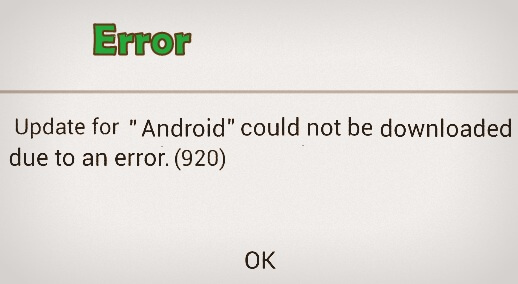
Nun, bevor wir mit den verschiedenen Lösungen, die Sie tun können, fortfahren können, müssen Sie zuerst einige Dinge in Betracht ziehen. Dies liegt daran, dass es Fälle gibt, in denen Sie das Problem sofort lösen, wenn Sie versuchen, die Tipps, die wir Ihnen geben, auszuführen. Hier sind also die Dinge, die Sie zuerst prüfen müssen, bevor Sie mit den Lösungen fortfahren.
Wie bereits erwähnt, gibt es viele Lösungen, mit denen Sie den Fehlercode 920 beheben können. Und da es keine spezielle Lösung für alle Arten von Android-Geräten gibt, müssen Sie einige davon tun, nur um zu wissen, welche davon am besten hilft.
Aus diesem Grund haben wir einige der hilfreichsten Lösungen zusammengestellt, die Sie ausprobieren können, um zu sehen, ob Sie die beste Lösung finden.
Sobald Sie eine bestimmte App in Ihrem Google Play Store heruntergeladen haben, sagen wir Facebook, WhatsApp, Twitter und andere Apps, die über eine schwache Internetverbindung heruntergeladen werden können. Dann wird Ihre Google Play Store-App einen Fehlercode anzeigen 920. Wenn dies der Fall ist, müssen Sie Folgendes tun.
Sobald Sie die oben genannten Dinge getan haben, können Sie Apps oder Spiele in Ihrem Google Play Store herunterladen oder aktualisieren.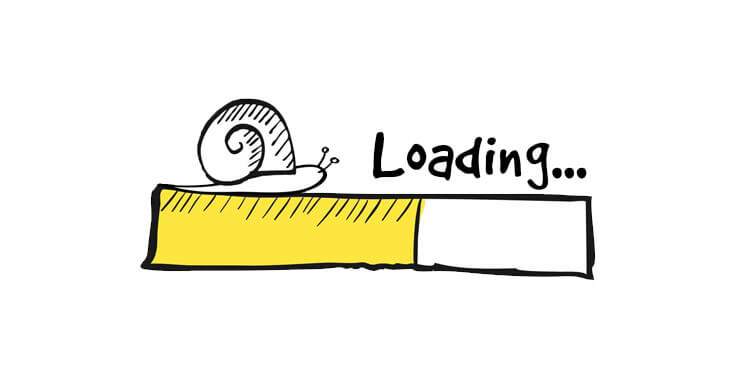
Wenn Sie immer noch den Fehlercode 920 erhalten, auch wenn Sie mit der ersten Lösung fertig sind, können Sie diese Lösung ausführen. Versuchen Sie, die App oder das Spiel auf Ihrem Android-Gerät zu deinstallieren. Damit Sie dies tun können, sind hier die Schritte, die Sie befolgen müssen.
Eine andere Möglichkeit, eine bestimmte App zu deinstallieren, besteht darin, zu Ihrer Google Play Store-App zu gehen und die folgenden Schritte auszuführen.
Wenn Sie die App oder das Spiel erfolgreich deinstalliert haben, suchen Sie sie erneut im Google Play Store und installieren Sie sie auf Ihrem Android-Gerät. Wenn das Problem weiterhin auftritt, fahren Sie mit der nächsten Lösung fort.
Bei dieser Methode müssen Sie sicherstellen, dass Sie den Cache Ihres Google Play Store gelöscht haben. Dies ist einer der Gründe, warum Sie den Fehlercode 920 erhalten. Nicht nur das, Sie müssen auch sicherstellen, dass der Cache und die Daten Ihrer Google Play-Dienste sauber sind. Hier sind die Schritte, die Sie befolgen müssen, um diese Lösung zu realisieren.
Diese Lösung ist tatsächlich eine der effektivsten Möglichkeiten, um den Fehlercode 920 zu beseitigen, wenn Sie versuchen, eine App oder ein Spiel aus dem Google Play Store herunterzuladen.
Sobald Sie mit dieser Lösung fertig sind, sollten Sie beim Installieren oder Aktualisieren von Apps oder Spielen keine Probleme haben. Wenn Sie jedoch weiterhin den Fehlercode 920 erhalten, fahren Sie mit der nächsten Lösung fort.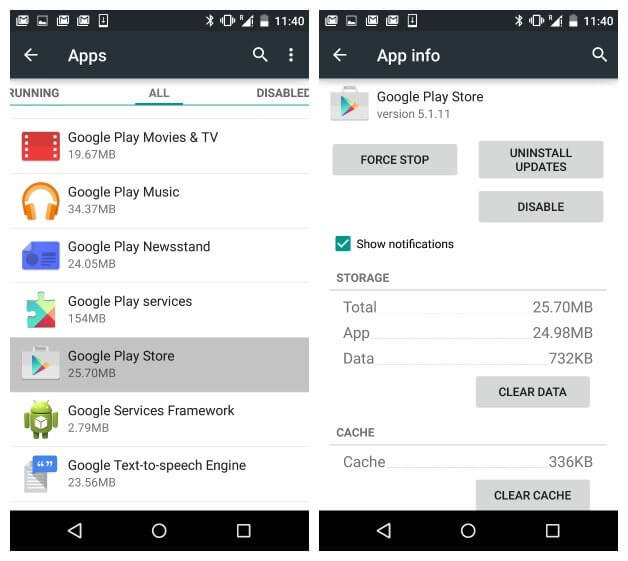
Sie können das Problem auch am besten lösen, wenn Sie versuchen, Ihr Google-Konto zu entfernen und es erneut auf Ihrem Android-Gerät hinzuzufügen. Für Sie dazu ist hier Folgendes zu tun.
Nach diesem Schritt erhalten Sie immer noch den Fehlercode 920. Als weitere Option können Sie ein anderes Google Mail-Konto eingeben, über das Sie verfügen.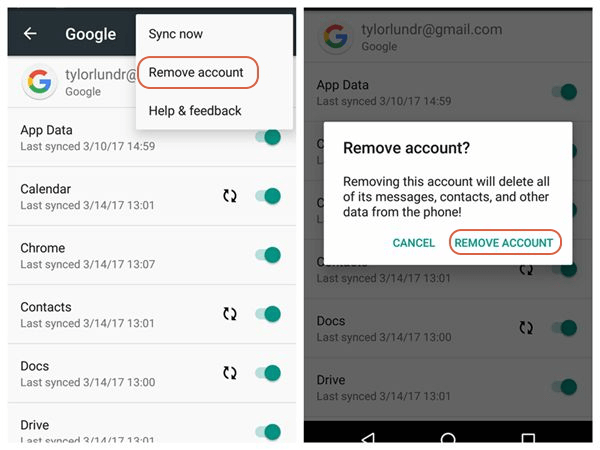
Ein weiterer Grund, warum Sie den Fehlercode 920 erhalten, ist, wenn Sie nicht über genügend Speicherplatz verfügen, um neue Apps oder Spiele zu installieren oder sie zu aktualisieren.
Wenn dies der Fall ist, müssen Sie sicherstellen, dass Sie Platz für die neue App oder das neue Spiel oder für das erforderliche Update schaffen.
Es gibt mehrere Möglichkeiten, wie Sie Ihr Android-Gerät verwalten und mehr Speicher für Ihre App oder Spiele haben, die Sie herunterladen möchten.
Es gibt auch andere Dinge, die Sie tun können, um Speicher auf Ihrem Android-Gerät freizugeben. Sie können einige Ihrer Fotos komprimieren, Sie können auch versuchen, einige Ihrer Daten auf Ihre SD-Karte zu übertragen, oder Sie können sie auf Ihren Computer übertragen. Was auch immer Sie sich dabei wohlfühlen wird, machen Sie einfach weiter.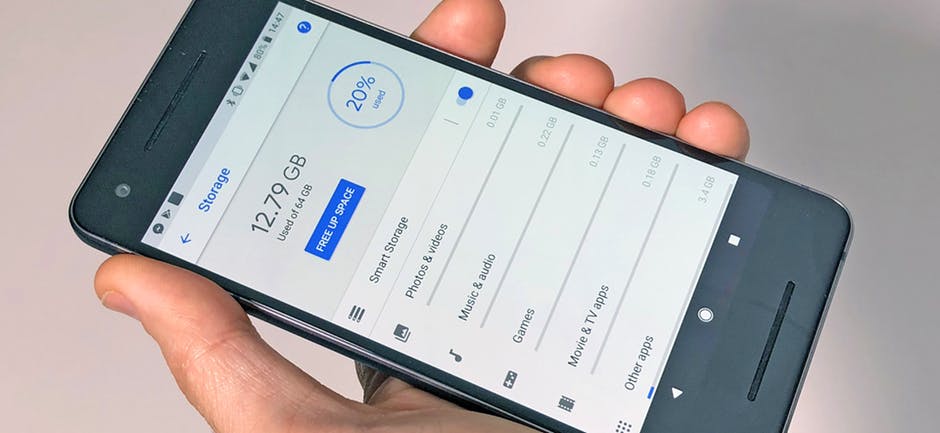
Sie haben bereits gewusst, dass Sie sich keine Sorgen machen müssen, wenn Sie den Fehlercode 920 auf Ihrem Android-Gerät erhalten, wenn Sie versuchen, etwas aus Ihrem Google Play Store herunterzuladen.
Dies ist eigentlich nur einer der häufigsten Fehler, die Android-Geräte haben. Und da es üblich ist, gibt es viele Möglichkeiten, wie Sie es tatsächlich beheben können.
Wie Sie sehen, gibt es mehrere Lösungen, die Sie tun können. Jetzt müssen Sie nur noch auswählen, welche der Lösungen, die wir Ihnen zur Verfügung gestellt haben, Ihr Problem am besten lösen wird.
Hinterlassen Sie einen Kommentar
Kommentar
Android Toolkit
Stellen Sie gelöschte Dateien von Ihrem Android-Telefon und -Tablet wieder her.
Kostenlos Testen Kostenlos TestenBeliebte Artikel
/
INFORMATIVLANGWEILIG
/
SchlichtKOMPLIZIERT
Vielen Dank! Hier haben Sie die Wahl:
Excellent
Rating: 4.5 / 5 (basierend auf 101 Bewertungen)